第11回 Windowsのディスク管理をマスターする(前):仮想PCで学ぶ「体当たり」Windowsシステム管理(4/5 ページ)
パーティションやボリューム、ディスクのタイプについて
ディスクの初期化が終わったら、次はディスク上に「パーティション(区画)」を作成し、その上にボリューム(初期化されたファイル・システム)を作成する。といっても、Windows 7やWindows Vista以降のOSのウィザードではパーティションの作成とボリュームの作成、およびダイナミック・ディスクへの変換は一体化されており、Windows XPのように、パーティションだけを作るといったことはできない。Windows XPの場合は、ディスク・タイプが「ベーシック」ならパーティションの作成、「ダイナミック」ならボリュームの作成とメニューが変わり、分かりづらかったのでWindows Vista以降では見直されたようだ。
以下に、ディスクのパーティション/ボリューム関連の用語を簡単にまとめておく。以下の記事も参照していただきたい。
| タイプ | 機能 | |
|---|---|---|
| ディスク・タイプ | ||
| ベーシック・ディスク | 従来から使われているディスクの区画形式。1つのディスクを複数の区画に分割して利用できるが、ベーシック・ディスクでは、プライマリ・パーティションを最大4つか、プライマリ・パーティション最大3つと拡張パーティション1つを持つことができる。拡張パーティションにはさらに別のパーティションを含むことができる。パーティションが3つまでならプライマリ・パーティションを利用し、4つ以上なら拡張パーティションを作成して、そのなかにさらにパーティションを格納する | |
| ダイナミック・ディスク | ベーシック・ディスクよりも柔軟性の高いディスクの区画管理機能。不連続なブロックを連結して1つにまとめたり、複数のディスクにまたがって区画を設定したり、サイズを増減したりできる | |
| パーティション・タイプ | ||
| プライマリ・パーティション | ベーシック・ディスクにおける区画の種類。IBM-PCでは、もともとハードディスクを最大で4つの区画にまで分割して利用できた。それぞれの区画を(プライマリ)パーティションという | |
| 拡張パーティション | ハードディスクを5つ以上の区画に分割するために作られたパーティション機能。4つ目のプライマリ・パーティションを論理的に分割し、その中にさらに複数のパーティションを格納できるようにしたもの | |
| ボリューム・タイプ(ダイナミック・ディスクが必要) | ||
| シンプル・ボリューム | 1台のドライブ内だけで閉じているボリューム。同じドライブ上の別のブロックと連結することも可能(つまり不連続なブロックでもよい)。別のドライブ上のブロックとは連結できない(それはスパン・ボリュームという)。単一ブロックのみによるシンプル・ブロックはベーシック・ディスクでもよいが、複数ブロックの場合はダイナミック・ディスクが必要 | |
| スパン・ボリューム | 2台以上のドライブにまたがっているボリューム。各ブロックのサイズは同じでなくてもよいし、場所も連続していなくてもよい | |
| ストライプ・ボリューム | いわゆるRAID 0。複数のドライブへ同時にアクセスして、性能を高める機能。各ドライブから同じサイズだけブロックを確保する。冗長性はなく、1台の各ドライブが故障するとボリューム全体が失われる | |
| ミラー・ボリューム | いわゆるRAID 1。2台のドライブへ分散してデータを書き込み、1台故障してもデータが失われないようにする。2台のドライブ上に、それぞれ同じサイズの領域を確保する。Server系のWindows OSと、Windows 7のProfessional/Enterprise/Ultimateで利用可能 | |
| RAID-5ボリューム | いわゆるRAID 5。3台以上のドライブへ分散してデータを書き込み、1台故障してもデータが失われないようにする。複数のドライブ上に、それぞれ同じサイズの領域を確保する。Server系のWindows OSで利用可能 | |
| Windows OSで利用できるボリューム/パーティション・タイプおよびディスク・タイプ | ||
シンプル・ボリュームを作成するには?
ボリュームを作成するには、適当な空きディスク上の領域を右クリックして、ポップアップ・メニューから作成したいボリュームのタイプを選択する。以下はWindows 7 Ultimateでの操作例であるが、同じクライアントOSであるWindows XPやWindows Vistaと比較すると、[新しいミラー ボリューム]という項目が増えている点が強化されている(Windows 7のProfessional/Enterprise/Ultimateで利用可能。[新しい RAID-5 ボリューム]というメニュー項目もあるが、これは常に無効化されている。Windows Server 2008 R2との互換性のために存在しているようである)。ミラー・ボリュームは、従来はServer系のWindows OSでのみ利用できる機能だったが、Windows 7では上位エディションで利用可能になっている。
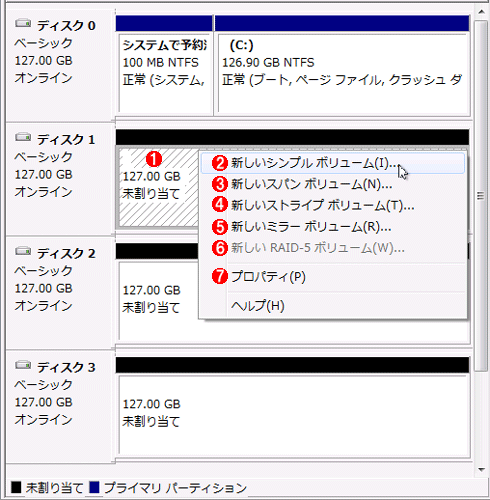 ボリュームの作成メニュー
ボリュームの作成メニューディスクの管理ツールを開き、ドライブや空き領域の上などで右クリックすると、このようなボリュームの作成メニューが表示される。これはWindows 7 Ultimateでの操作例であるが、OSのバージョンやエディションによって表示されるメニューは異なる。
(1)未割り当ての領域を右クリックして、ボリュームの作成メニューを表示させる。
(2)一番基本的なパーティションの作成。これ以外は2つ以上のパーティションやドライバが必要となる。
(3)2台以上にまたがるボリュームの作成。
(4)2台以上のディスクに同時にアクセスして性能向上を図るための機能。仮想環境ではあまり意味がない。
(5)2台にディスクを使ってデータの分散/冗長化を図る機能。
(6)RAID-5ボリュームはServer OSでのみ利用可能。
(7)ディスクやボリュームの情報をちぇっくするにはこれを選択する。
まずはシンプル・ボリュームを作成してみよう。上のメニューから[新しいシンプル ボリューム]を選択すると、「新しいシンプル ボリューム ウィザード」が起動する。ボリュームの作成方法はどれでもほぼ同じで、最初にボリュームとして利用するディスクとその領域サイズ、次の画面でマップするドライブ文字、最後の画面でファイル・システムとフォーマットの種類、ボリューム名などの指定となっている。最初の画面以外は特に言及することもないので、以下では最初の画面のみ解説する。
シンプル・ボリュームは、最も基本的なボリュームの形式である。従来のプライマリ・パーティションに近く、1台のディスク上にしか存在できないが(そのため、最大ボリューム・サイズはディスクのサイズになる)、複数の不連続なブロックを連結して1つのボリュームのように扱うこともできる。
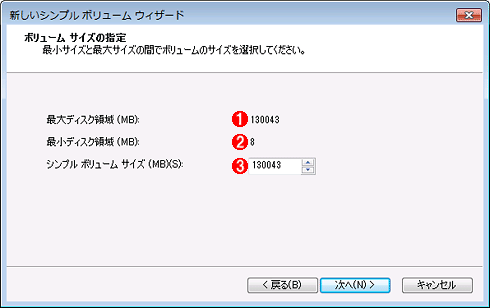 シンプル・ボリュームのサイズ指定画面
シンプル・ボリュームのサイズ指定画面これはWindows 7のシンプル・ボリューム作成ウィザードの例。127Gbytesのディスク上にシンプル・ボリュームを作成しようとしているところ。最小8Mbytes、最大127Gbytesまで自由に設定可能。
(1)仮想ディスクの(空き)サイズ。作成可能なボリューム・サイズの最大値になる。
(2)最小は8Mbytesから。
(3)ここで指定したサイズになる。
以下にシンプル・ボリュームの例を示す。領域としては4つ見えるが、ボリュームとしては2つしか作成していない。最初に10Gbytesのボリューム「VOL1」を作成し、次に20Gbytesの「DATA2」を作成している。その後、VOL1を30Gbytes拡張し、最後にDATA2を40Gbytes拡張している。ボリュームを拡大(縮小)するには、ボリューム名を右クリックして、ポップアップ・メニューから[ボリュームの拡張(縮小)]を選択すればよい。このように、分離されている複数の領域でも1つのボリュームとして扱えるようになるのが、シンプル・ボリュームの機能である。プライマリ・パーティションや拡張パーティションではこのような不連続な領域によるボリュームは実現できない。
 作成したシンプル・ボリュームの例
作成したシンプル・ボリュームの例ディスク1上に2つのシンプル・ボリュームを作成した。領域としては4つ見えるが、2つの領域はそれぞれつながっている。
(1)最初に作成したボリューム。
(2)2番目に作成したボリューム。
(3)このディスク上に作成した。複数のブロックを連結しているので、ベーシック・ディスクからダイナミック・ディスクに自動的に変換されている。
(4)最初に作成したボリューム。サイズは10Gbytes。
(5)2番目に作成したボリューム。サイズは20Gbytes。
(6)これは最初のボリュームに対する追加領域。30Gbytes追加したので、VOL1は最終的に40Gbytesになっている。現在(4)の領域を選択しているが、自動的にこの(6)も選択されている(回りに灰色の枠が表示されている)ことに注意。2つのブロックは連動している。もしこのボリュームを削除すると、不連続な空き領域ができるが、それらは別のボリュームの一部として利用できる。
(7)これは2番目のボリュームに対する追加領域。40Gbytes追加したので、DATA2は最終的に60Gbytesになっている。
(8)未割り当て領域。
Copyright© Digital Advantage Corp. All Rights Reserved.





